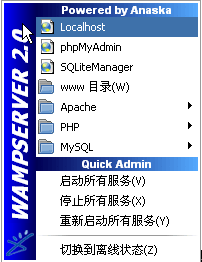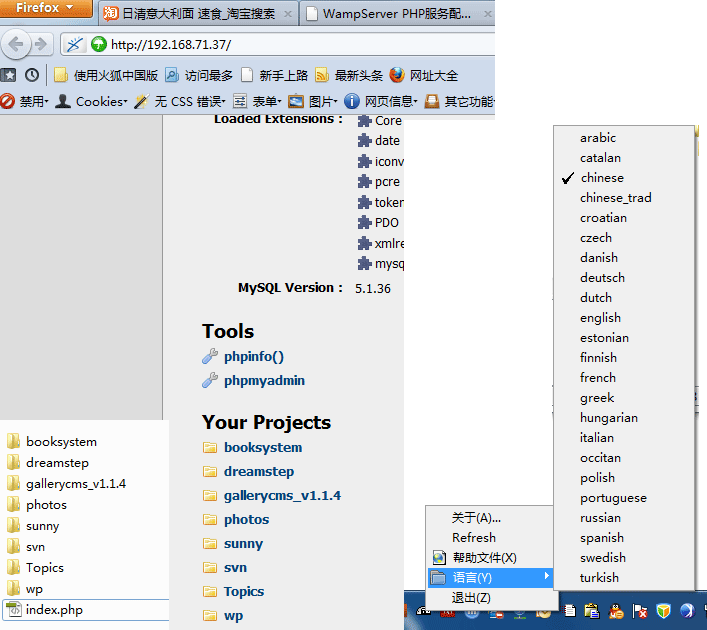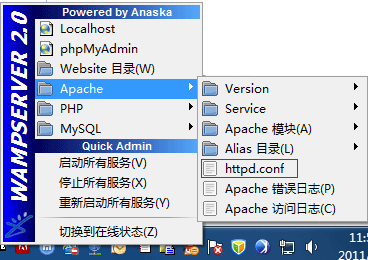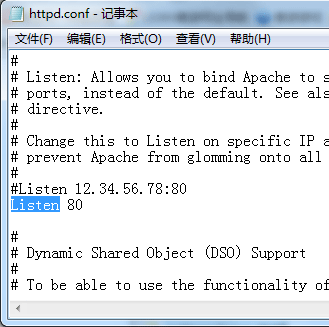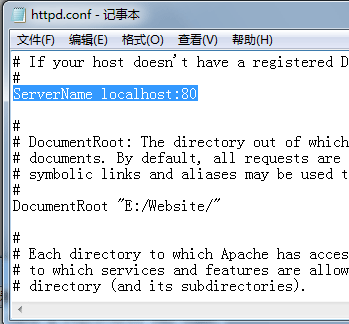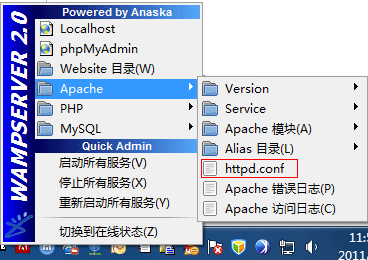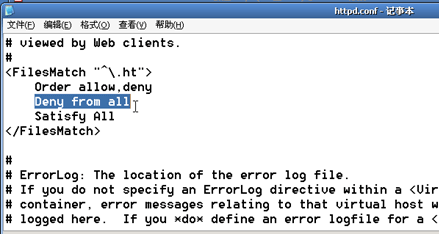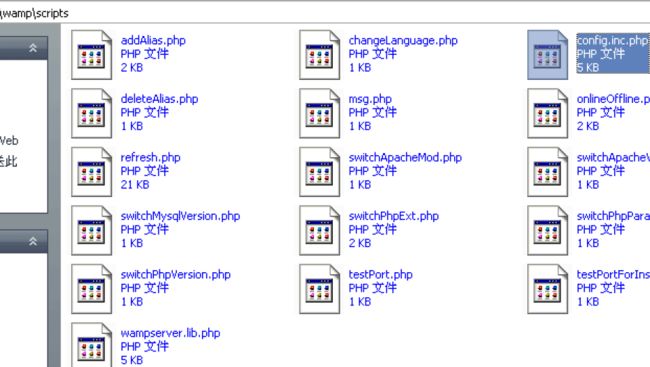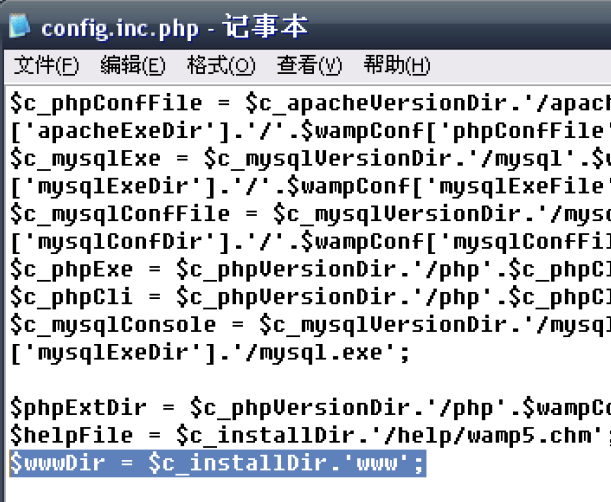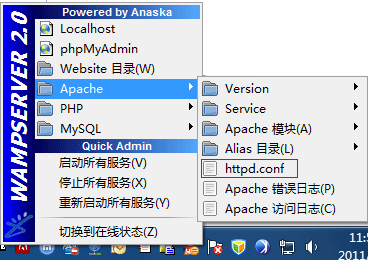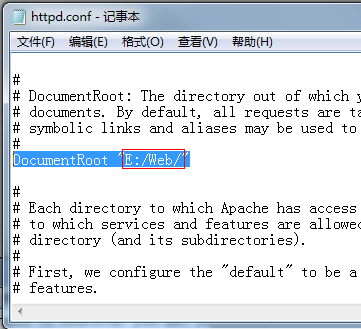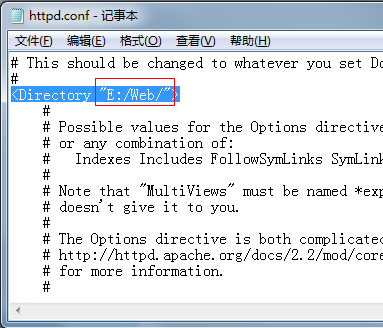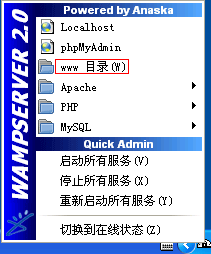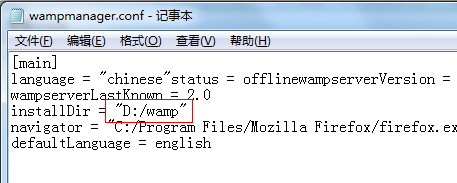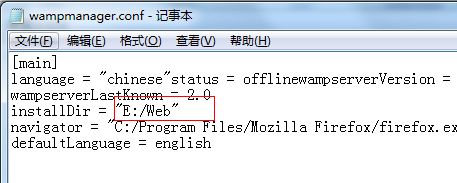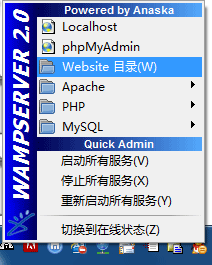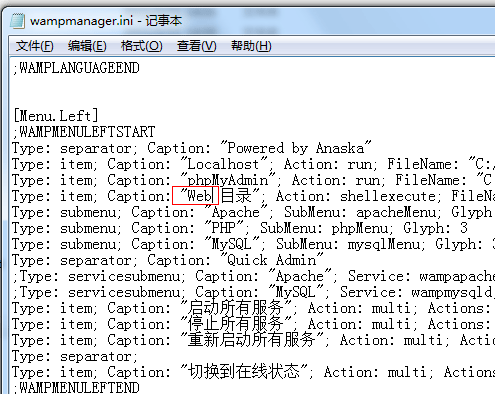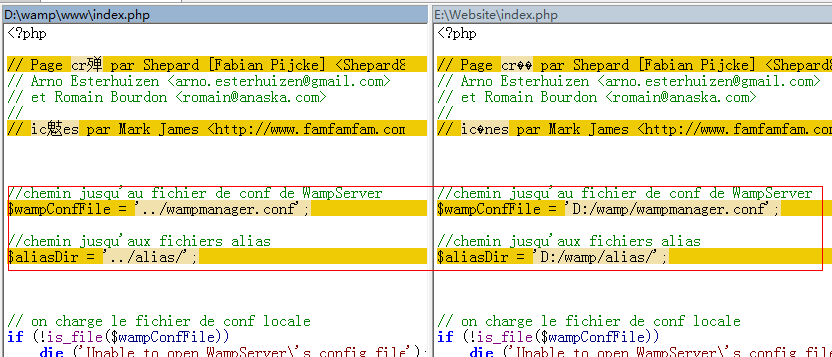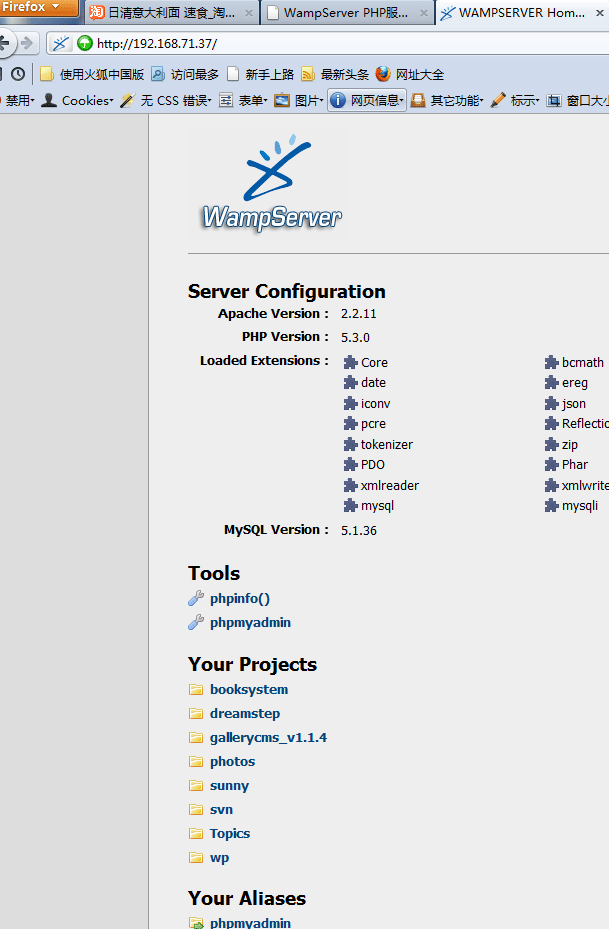WampServer PHP服务配置方法
指用于windows系统,我用的是2.0f版。用于Linux系统的,是LampSever,第一字母是L。请到官方网站:http://www.wampserver.com/ 下载最新版。
下载地址:![]() localhost和127.0.0.1是相同的,都指向本机网站服务器的根目录,比如:我电脑的网站根目录设定为:d:\wamp\www,本文所有用到localhost的地方,都可以用127.0.0.1来代替。可以通过设置局域网IP地址或是端口实现局域网内互访。 WampServer 比较方便灵活,可以通过几项简单的配置就游刃有余的使用。可以完全替代我们目前使用的ISS的配置服务,使用比ISS方便很多,下边就简介下WampServer替代IIS在我们的醒目中使用的几项配置。
localhost和127.0.0.1是相同的,都指向本机网站服务器的根目录,比如:我电脑的网站根目录设定为:d:\wamp\www,本文所有用到localhost的地方,都可以用127.0.0.1来代替。可以通过设置局域网IP地址或是端口实现局域网内互访。 WampServer 比较方便灵活,可以通过几项简单的配置就游刃有余的使用。可以完全替代我们目前使用的ISS的配置服务,使用比ISS方便很多,下边就简介下WampServer替代IIS在我们的醒目中使用的几项配置。
安装:
安装过程中需要修改一下安装路径,推荐D:盘,而不是C:盘,免得以后重装系统时丢失文件。安装程序建了一个文件夹D:\WAMP,这下面有很多文件夹,其中D:\WAMP\WWW文件夹就是本地服务器的根目录,这个目录很重要,后边要经常用到它。
安装完毕后自动运行,可在右下角看到它的半圆形图标。
点击后出现如下菜单:
在浏览器地址栏中输入127.0.0.1或者localhost,如果不能够打开如下页面,就说明服务还没有正常启动起来了。并且还会遇到一些其它问题。
在WWW下面存放的目录和Your Projects的目录一直。
注意:右键可以看到语言的选项栏如图
配置分为三部分端口修改,如果安装完成后无法启动,这是可能是端口冲突的问题 端口修改局域网内IP地址访问。-Allow from all配置WampServer的www目录,可以存放更多的项目转移WWW项目的路径修改“WWW 目录”修改index.php检测文件 修改index.php检测文件端口修改
WampServer默认的安装端口是80,容易和已安装的ISS等其他服务冲突,导致WampServer无法启动。
无法启动的现象如下:
1、apache服务无法启动。问题所在:80端口冲突。
2、在浏览器中输入本地IP地址,显示404错误或500错误。问题所在:授权限制。
3、在数据库管理中,连接MYSQL数据库出错,提示404错误,找不到文件。问题所在:站点服务器根目录设置错误。
解决方法-端口修改
找到Apache安装目录下conf目录下的httpd.conf文件。
打开它,找到“Listen 80”和“ServerName localhost:80”,紧接着Listen的数字就是端口号,默认状态下为“Listen 80”和“ServerName localhost:80”。
修改成你想要的端口。
局域网内IP地址访问。-Allow from all
我们在地址栏中输入本机IP地址,模拟外网访问。比如,我的IP是192.168.1.234。输入到地址栏中,同样会打开前述的主网页。但通常会遇到打不开的情况。这时,首先输入localhost,看一看能否打开主页,如果不能打开,请确认服务器是否正常工作,并参照前面的解决方法予以解决。如果输入localhost能够打开主页,说明服务器工作正常,问题出在外网访问的授权上,需要解决授权问题。
apache默认安装是不允许外网访问的,需要授权设置。如下:
点击打开httpd.conf,找到如下文字:Deny from all
同样的文字会有多处,全部修改为:Allow from all,如下:
修改完成后,保存,重启所有服务。
再次输入本机IP地址:192.168.1.234,这时打开的网页应该与输入localhost得到的网页是一样的。
至此,完成授权工作。到其它电脑上(局域网内),输入你的IP地址,看一看,是不是打开了你的主页。
配置WampServer的www目录
WampServer安装完成之后,默认的www目录在程序安装所在文件夹的www子文件夹下,但是一般这不是我们想要的目录,为了管理方便,一般将这个设置为我们自己的Web主目录,假设自己的Web主目录路径为D:\Web\ 设置方法如下
首先进入程序所在的文件夹,找到Scripts文件夹,进入后有一个名为config.inc.php的文件,如图
找到如下图所示选中部分的代码($wwwDir),默认为安装目录的www文件夹
将等号后面修改为如下图所示即可,注意:Windows里的文件夹为D:\Web,这里的是D:/Web
同时也要修改httpd.conf文件
打开httpd.conf文件找到“DocumentRoot “c:/wamp/www””和 “Directory “c:/wamp/www””
DocumentRoot “c:/wamp/www”修改为 DocumentRoot “E:/Website/”
Directory “c:/wamp/www”修改为 Directory “E:/Website/”
关闭并保存文件,退出WampServerserver再次进入即可生效
生效后点击系统托盘中的图标,出现菜单点击“www目录”菜单项后就会打开D:\Web此路径
“www目录”修改成“Web目录”
打开wamp\wampmanager.conf
“D:/wamp”修改成”E:/Web”
再打开wamp\wampmanager.ini文件,找到“www目录”修改成“Web目录”。
注意:一定先修改wampmanager.conf文件再修改wampmanager.ini文件,不然无法修改成功。修改完此两个文件关闭WampServer重新启动即刻看都修改效果。
修改index.php检测文件
把www\index.php文件复制到Web\index.php下,修改如下:
相对路径改为绝对路径
最终效果如下:
WampServer基本完成,更多技巧可以到互联网上搜索…